Раздел: Документация
0 ... 60 61 62 63 64 65 66 ... 183 .£RoolldBeAn....?; Вертикальная подрезка-*-"v«-:iф-- Перпендикулярная подрезка -**"9<*ыг-я ~ *4- Горизонтальная подрезка -*~"нопютыjr • Под заданным углом -*»•~;cuaom Применить ко всем торцам -*- j Apply on aii mjk Cancel J Рис. 6.76. Установка угла подрезки торца крыши точке базовой линии выбранной крыши. Выбрав этот вариант редактирования, можно перемещать базовую линию крыши с помощью мыши (рис. 6.77). Изменение уклона ската является одним из вариантов редактирования вершин контура крыши. Если в открывшейся после щелчка мыши на вершине контура панели редактирования выбрать вариант /*), то можно изменить уклон ската графически непосредственно в ЗО-окне (рис. 6.78). Эта операция доступна также в окне разреза/фасада, если щелкнуть мышью на вершине контура крыши или на точке выбора, находящейся под ней на нижней поверхности крыши. 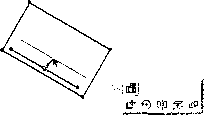 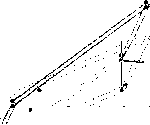 < Sent Angle 32,50* I Distance (2) 1656 /. ":- ф %г % % Рис. 6.77. Перемещение базовой линии крыши Рис. 6.78. Изменение уклона ската крыши ЗР-СОПРЯЖЕНИЕ КРЫШ Операция ЗО-сопряжения является характерной только для крыш. В качестве наглядной иллюстрации рассмотрим небольшой пример. Пусть имеются две произвольные крыши и требуется выполнить их трехмерное сопряжение (рис. 6.79, а). Последовательность действий в этом случае такова: 1.Выберите одну из крыш. 2.Выполните комбинацию <Ctrt> + щелчок мыши на том ребре другой крыши, по которому должно производиться сопряжение (в данном случае это ребро, лежащее напротив базовой линии крыши) (рис. 6.79, б). Крыши примут вид, подобный показанному на рис. 6.79, в. 3. Выберите другую крышу и выполните для нее действия, описанные в п. 2. Результат показан на рис. 6.79, г. Результат выполнения операции ЗЭ-сопряжения крыш показан на рис. 6.80.  а6в Рис. 6.79. Операция ЗР-редактирования крыш 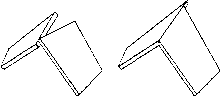 Рис. 6.80. Результат выполнения операции 30-редактирования крыш Аналогично выполняется сопряжение крыш и в ЗО-окне. Следует отметить, что в случае более сложных пересечений крыш результат не всегда оказывается корректным. В таком случае может потребоваться дополнительное редактирование контуров крыш по правилам редактирования многоугольников в ArchiCAD. Подрезка элементов под крыши Крыши могут использоваться в качестве секущих плоскостей для подрезки верха или низа конструктивных и библиотечных элементов. Подрезка может быть осуществлена тремя способами. Первый способ - подрезка выбранных элементов под все крыши: •выберите подрезаемые элементы (один или несколько, причем подрезаемые элементы могут быть разных типов); •выберите команду Design (Конструирование) -* Trim to Roof (Подрезать под крышу); •в открывшемся диалоговом окне Trim to Roof (Подрезка под крышу) (рис. 6.81) выберите тип подрезки (подрезка верха или низа) и тип подрезаемых элементов, после чего щелкните мышью на кнопке Trim (Подрезать). Второй способ - подрезка всех элементов под выбранные крыши: выберите одну или несколько крыш; выберите команду Design (Конструирование) -► Trim to оо/(Подрезать под крышу); в открывшемся диалоговом окне Trim to Roof (Подрезка под крышу) (рис. 6.81) выберите тип подрезки (подрезка верха или низа) и тип подрезаемых элементов, после чего щелкните мышью на кнопке Trim (Подрезать). ; cj Trim to Roof Подрезать верх -*-Подрезать низ -*- Стены, колонны и балки -- Двери и окна Перекрытия -* Библиотечные элементы -» Установить верх стены/колонны по наивысшей точке Рис. 6.81. Выбор способа подрезки и типа подрезаемых элементов Третий способ - подрезка выбранных элементов под выбранные крыши: •выберите подрезаемые элементы и одну или несколько крыш; •выберите команду Design (Конструирование) -* Trim to ооДПодрезать под крышу); •в открывшемся диалоговом окне Trim to Roof (Подрезка под крышу) (рис. 6.81) выберите тип подрезки (подрезка верха или низа) и тип подрезаемых элементов, после чего щелкните мышью на кнопке Trim (Подрезать). Результат выполнения операции подрезки показан на рис. 6.82. 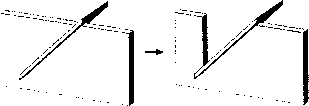 Рис. 6.82. Результат выполнения операции подрезки 0 ... 60 61 62 63 64 65 66 ... 183 |












